Modifier le délai de masquage de la vignette de l'aperçu de l'onglet Edge dans Windows 10
Lorsque vous survolez un onglet dans Microsoft Edge, le navigateur affiche un aperçu miniature de l'onglet sous le pointeur de la souris. Il est possible de configurer combien de temps l'aperçu de la vignette restera visible à l'écran. Voici comment.
Cette option est masquée et ne peut pas être configurée à l'aide des paramètres d'Edge. Au lieu de cela, nous utiliserons l'application de l'éditeur de registre pour appliquer un simple ajustement. Vous devez procéder comme suit.
- Fermez toutes les instances d'Edge.
- Ouvert Éditeur de registre.
- Accédez à la clé de registre suivante :
HKEY_CURRENT_USER\SOFTWARE\Classes\Local Settings\Software\Microsoft\Windows\CurrentVersion\AppContainer\Storage\microsoft.microsoftedge_8wekyb3d8bbwe\MicrosoftEdge\TabbedBrowsing
Astuce: vous pouvez accéder à n'importe quelle clé de registre souhaitée en un clic. Si cette clé n'existe pas, créez-la simplement.
- Dans le volet de droite, vous devez créer une nouvelle valeur DWORD 32 bits nommée
TabPeekMasquerDélai.Remarque: même si vous êtes sous Windows 64 bits vous devez toujours créer une valeur DWORD 32 bits.

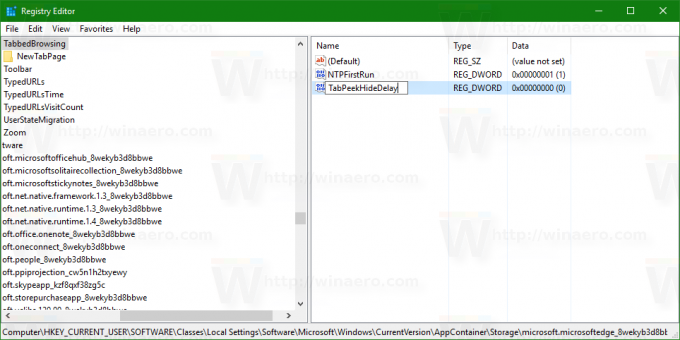 Les données de valeur de TabPeekHideDelay définissent la durée pendant laquelle la vignette de l'aperçu de l'onglet restera visible après avoir éloigné le pointeur de la souris.
Les données de valeur de TabPeekHideDelay définissent la durée pendant laquelle la vignette de l'aperçu de l'onglet restera visible après avoir éloigné le pointeur de la souris.
Définissez ses données de valeur en millisecondes en décimales. Par exemple, pour définir le délai d'attente sur deux secondes, définissez les données de valeur sur 2000 en décimales.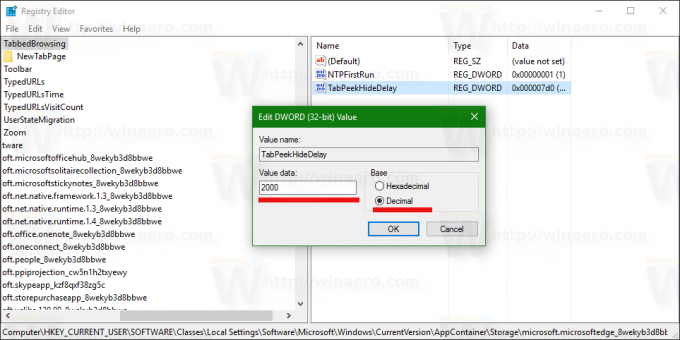
Démarrez maintenant le navigateur Edge et voyez le délai d'action.
